【中关村在线办公打印频道原创】关于“3D打印”的新闻和评论已经遍布各类大小媒体,似乎在一夜之间受到了媒体和科技界的热捧,3D打印概念股在2012年8月开始至今出现了一轮上涨周期,期间不乏多只涨停的3D打印概念股,许多媒体认为3D打印将成为推动制造业与科技发展的潜在动力,但其中不乏炒作嫌疑,既然3D打印的技术存在应用价值,我们就应该去关注它的发展。不管如何,为了让网友更加了解3D打印的秘密。2012年我们测试了一款国产个人3D打印机UP!,得到了网友的广泛关注与讨论。
近期,中关村在线评测室来了一个原产自美国纽约的3D打印机,它就是桌面3D打印机制造商MakerBot的Replicator 2,也是该公司的第二代桌面3D打印机,在国外市场有着不错的口碑,目前通过代理商已经在国内市场销售。
据了解,Replicator 2的下一代产品是Replicator 2X,在刚刚过去的CES2013大展上已经发布,定位为一款准专业级3D打印机,售价高达2799美元,目前还未在国内上市销售。
●MakerBot R2抵达ZOL评测室
MakerBot Replicator 2能够打印的物品大小为28.5×15.3×15.5厘米,相比一代产品打印物品尺寸更大,X与Y轴定位精度为11微米,Z轴定位精度为2.5微米,喷嘴直径为0.4毫米,最高打印分辨率为100微米,中等分辨率为270微米,低等分辨率为340微米,推荐喷头移动速度为40毫米/秒,所使用的材料为1.75毫米的源自玉米的聚乳酸(PLA)材质,与ABS材质相比在硬度、弹性与收缩性上有明显优势,在打印尺寸较大的物品时,能够避免边缘固化慢造成的翘边现象。
另外,MakerBot Replicator 2支持脱机打印,用户只需要将.stl文件转化成.x3g文件拷入SD卡,将SD卡插入打印机即可实现打印。机身控制面板有4*20液晶屏提示操作与设置(包括初始设置、灯光控制、温度查看、打印时长等),比较直观。
在硬件方面,MakerBot Replicator 2通过两个1/16步进电机控制打印头的位置移动,底板的高度由机身底部的步进电机控制,底板采用了可以重复利用的有机玻璃地板,模型也很容易从底板上拿下。
MakerBot Replicator 2在美国售价为2199美元,目前国内代理商的零售价超过2万人民币,与淘宝上售价几千元的采用开源3D打印技术的产品在价格上有着较大差距,毕竟这是一款原产自美国的桌面级3D打印机。
对于MakerBot,我们的了解相对较少,据报道,福特汽车为自己的汽车设计师配备了MakerBot的3D打印机帮助设计,而最新的消息是,美国国家宇航局也成为了MakerBot的客户,在设计新一代火箭的核心部件中,为了减少开支,使用MakerBot的打印机进行打印。
打印原理:MakerBot Replicator 2是一款采用热融技术的3D打印机,其原理是将3D模型按照一定的算法进行分层解析,然后将解析的分层算法变成控制打印头分层运动的一组命令,添加打印材料到打印头,加热到高温230摄氏度,材料融化后从喷头挤出,在打印头移动的过程中固化成为物品结构中的一层,经过打印头持续移动与挤出的材料,无数层材料固化后就形成一个整体的立体物品。
感谢MakerBot代理商北京威控睿博科技有限公司提供测试样机,如有对产品有进一步了解的意愿,可以联系MakerBot产品中国代理商,联系方式如下:
电话:010-51735137
网站:http://www.ucrobotics.com
相关资料:
●MakerBot R2来自纽约布鲁克林
在介绍Replicator 2之前,我们先来回顾一下Replicator一代产品,木色外观,体积稍小,在2012年的CES大展上亮相,备受瞩目。
与一代产品一样,MakerBot Replicator 2采用正方体结构,但是外壳确使用黑色的镂空PVC板,配以红色的“M”字样LOGO,在蓝色LED灯的照射下,科技感十足。
在机身正面板的右下角,“MakerBot Replicator 2”白色字样非常醒目,左下角是醒目的危险警示提醒标识,在型号上方这款3D打印机的控制面板,采用4方向导航键位设计,左侧配以背光液晶显示屏,操纵简单易用。
在导航键的上方是SD存储卡的卡槽位置,用户可以将“.x3g”模型文件拷入SD卡进行脱机打印,电脑与打印机不必保持连接状态。
机身两侧同样采用镂空结构,背部设计有电源开关、电源接口与USB接口,右下角的标签上,我们发现这台打印机来自美国纽约的布鲁克林区。据悉这是MakerBot获得投资后在布鲁克林建造了具有一定规模的工厂,所以说MakerBot Replicator 2是一台地地道道的美国货。
●美产3D打印机打印头与电机
对于喷墨打印机或者针式打印机而言,最重要的部件一定是喷墨打印头或针式打印头,占据了机器成本很高的比例。对于3D打印机而言,打印头同样非常重要。MakerBot Replicator 2采用了铜质材料的打印头,最高精度为100微米,能够精确还原3D模型。
在打印头上,我们看到两组散热模块,一个模块为为打印头进行散热,而另一个则是为了让打印出的材料快速冷却。
机身通过一根黑色的电线与打印头连接,固定在一根金属杆上,可以左右滑动,而通过两个步进电机来控制打印头在X轴与Y轴移动。
在机身内部,我们还能看到一个与底板连接的三个垂直金属杆,中间的一根带有螺纹,这是控制底板高度位置的Z轴,在打印中通过上下移动来让打印头一层一层的进行打印。
MakerBot Replicator 2采用了透明亚克力材料的模型固定板,可以随意拆卸,底板无需加热,随机还附赠了几张固定模型的蓝色贴纸,用户可以将蓝色贴纸平整的粘贴在亚克力板的光滑一面,模型可以打印在贴纸上,这样不仅很容易将模型取下,而且经过简单清洁就可以继续打印,非常方便。
●MakerWare软件下载与安装使用
在http://www.makerbot.com官方网站上,我们找到驱动下载的页面,发现MakerBot Replicator 2目前支持3大系统平台,分别是Windows、Mac、Linux,用户可以根据自身条件选择相对应的系统下载驱动软件MakerWare,这款软件的神奇之处下面进行详细介绍。下载地址如下:
驱动下载点击:http://www.makerbot.com/makerware/#downloads
在使用MakerBot Replicator 2之前,首先进行驱动程序的安装与打印机的调整。
驱动软件安装:如同安装普通软件一样,一路YES,经过15分钟即可完成软件的安装过程,很简单,那么它使用起来是否也如同安装一样简单呢?答案是肯定的,即便你没有3D打印机,那么你也可以下这款软件在电脑里进行安装,并且可以打卡.stl或者.obj文件进行设置和.x3g文件的导出。
MakerWare这款软件的神奇之处在于如此简单,即便还没有经过汉化,用户也能够随意操作,调整模型的位置、方向、尺寸比例。与众不同的是,这款软件能够同时打开多个3D模型文件进行设置,可以同时打印多个模型,也可以分别单个进行打印。
除此之外,MakerWare还有一个功能,就是当用户调整完要打印的模型之后,可以导出一个特定的thing文件,以便用户后续使用。
●初次使用调平成型底板步骤
将MakerBot Replicator 2接通电源,打开电源开关,初次使用时,打印机的液晶显示器屏会提醒用户按照向导进行底板的调平,每一次打印头在底板上进行移动,用肉眼观察打印头与底板之间的距离,尽量保持统一的距离,如需调整,底板下面有三颗可手动旋转的螺丝,通过旋转来调整底板水平。
用手旋转三颗调平螺丝,使打印头喷嘴与底板的空隙均匀,空隙以放入一张纸即为合适。
●MakerBot Replicator 2使用注意事项
MakerBot Replicator 2相对而言是一款比较成熟的3D打印机,在使用时注意事项比较少,但是由于打印机工作中有高温部件,建议用户打印中需要注意以下事项,以免出现危险。
注意事项:
1、在包装附件盒内有一小包固态润滑油脂,在使用打印机之前,我们需要将油脂均匀涂抹在打印头左右滑动的金属杆与齿轮上,以保证打印头顺滑移动。
2、预热过程中,打印机的LED等会从紫色变成红色,最后变成蓝色,预热过程不要用手去触摸打印头。
3、将打印机放置在水平桌面,在打印机工作时,不要用手触摸打印头或伸入打印机内部,避免高温烫伤。
●MakerBot R2打印速度测试
笔者选择了四款大小不同,形态各异的3D模型,不乏我们熟悉的皮卡丘、蜡笔小新等形象,在打印速度方面,如果我们设置为默认精度,也就是中等精度,打印速度则非常快,如果选择高精度打印,虽然速度慢一点,但是我们得到的立体模型细节更完美。
|
MakerBot Replicator 2打印速度测试 (分:秒) | ||
| 模型名称 | 精度 | 用时 |
| 龙头印章 | 标准精度 | 2小时11分 |
| 4厘米高皮卡丘 | 高精度 | 1小时36分 |
| 5厘米高卡通人物 | 高精度 | 3小时22分 |
| 6厘米高蜡笔小新 | 高精度 | 4小时25分 |
从打印速度来看,默认模式打印高度为9厘米的龙头印章需要2个小时11分钟,与之前我们测试过的UP!3D打印机的打印速度基本相同。而高精度模式下,打印一些体积较小的模型,同样需要1-3个小时的时间。也就是说,对于个人级别的3D打印机,其速度表现并不是特别快,还没有达到我们比较理想的快速输出。
默认模式下的打印精度是270微米,与高精度100微米仍然有着较大的差距,所以我们建议用户为了得到更好的模型,尽量选择高精度的打印。
●MakerBot R2多模型展示与评价一
在所有打印过程中,我们使用的材料均为透明的PLA材质,其特性是硬度更高,可塑性和粘合性都很强,与ABS塑料相比,优势显而易见,其不足是由于材料较硬,模型外面的包裹的支撑去除难度而加大。
除此之外,透明的PLA材料成型之后,模型外表会因材料的光泽度不同出现横向的条纹,但是并不影响模型的整体成型。
MakerBot Replicator 2作品展示-龙头印章(中等精度)
由于第一次打印龙头印章采用了中等精度,模型材料密度较低,所以在拆除外部支撑的时候出现断裂,所以我们建议打印复杂模型时选择高精度打印,以保证模型的质量。而龙头印章也是我手里最复杂的一个3D模型,在龙头面部细节以及龙角等细节需要非常精细的刻画才能得到较好的结果,中等精度显然无法满足它的要求。
皮卡丘的模型相对简单,拥有一个原型底座,打印难度主要在于两只长耳朵,在打印细节方面有着更高的要求。
●MakerBot R2多模型展示与评价二
在打印的模型的平滑度方面,基本可以满足用户的需求,但是为了上色或者得到更加光滑的外表,用户还是需要对模型进行后期加工。
上面这个卡通形象打印的完整度较高,面部、手、脚的细节刻画较为满意。
MakerBot Replicator 2作品展示-6厘米高蜡笔小新(点击查看大图)
上面的蜡笔小新身高6厘米,打印的完整度非常高,主要以平滑过渡为主,对打印要求不会太高,用户后期可以为小新加上眼睛、鼻子,让模型更加生动形象。
编辑评价:之前就有评论说过,未来3D打印的竞争核心是材料技术的发展,笔者非常赞同这个观点。MakerBot Replicator 2显然在材料研究上下了一番功夫,与我们常见的ABS塑料相比,硬度和强度均有所加强,质感也更好,不过材料方面应该仍然有改进的空间。
●MakerBot R2:模型塑造师
使用了几天之后,我们对MakerBot Replicator 2也有了更深度的了解与认识,对于3D打印机,最关键的部分包括材料技术、精密控制技术、3D模型分层算法与驱动。
MakerBot Replicator 2是目前市场上主流的个人级别桌面3D打印机的代表机型之一,经过优化与改进,相比前代机型,在控制、算法、材料等方面均有所提升,比如MakerBot Replicator 2操作与维护更简单,PLA材料可塑性更强。
那么,这样一款3D打印机适合哪些用户呢?目前,使用个人级3D打印机的用户主要以高校、设计公司、制造业以及模型爱好者为主,MakerBot Replicator 2相对而言,产品更加成熟,不需要用户进行改进与复杂维护,使用更简单,而且随机的软件有着良好的可视化操作,便于非专业用户上手使用。如果让我给 MakerBot Replicator 2起一个中文名字,我觉得“MR2 模型塑造师”可能更合适。
个人3D打印机试用体验:MakerBot Replicator 2相对完善,使用起来比较简单,人性化的设计得到充分体现,由于PLA材料较硬,打印复杂模型时,外部支撑拆除有点费劲,Makerware这款软件极易上手,无需专业指导,脱机打印与液晶屏交互提示比较直观,LED灯的照明与预热提示让Replicator 2科技感十足。
个人3D打印机仍待完善:不同的模型在打印之前,我们并不能直观的看到模型打印完成之后的状态,所以有可能会出现打印机无法完美重现模型,只有打印完成之后用户才能看到模型是否打印完美。如果用户在打印之前,类似普通打印机一样,增加一项“打印预览”功能,将用户的3D模型按照打印机的算法在电脑上模拟渲染出一个电子的打印完成后的模型,如果不完美,用户可以及时调整模型或者调整打印机算法,这样不仅能节省时间,而且节省材料成本。令人欣喜的是,MakerBot在国内的代理商已经开发出了一个专门进行打印预览的程序,这样就解决了用户无法提前预览模型打印后的状态。
除此之外,个人3D打印机仍然有巨大的改进空间,比如如何更简单的建造3D模型,分层算法的优化、材料的改进等等。如果你对3D打印机有好的想法或者疑问,不妨在文章下面留言讨论。





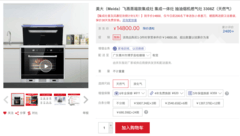
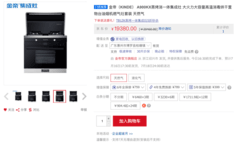





























评论
更多评论